当前位置:首页 > 帮助中心 > 机械师星辰如何使用u盘装系统?机械师星辰u盘装系统的教程
机械师星辰如何使用u盘装系统?机械师星辰u盘装系统的教程
机械师星辰如何使用u盘装系统?机械师星辰是一款备受欢迎的游戏本品牌,其性能强大、散热出色,深受游戏玩家的喜爱。然而,有时我们可能需要重新安装操作系统,这就需要使用U盘来进行系统的安装。所需系统和工具: 1. 安装系统的u盘启动盘; 2. 机械师星辰笔记本电脑; 3. 系统镜像文件。下面将为大家介绍机械师星辰u盘装系统的教程的详细步骤。
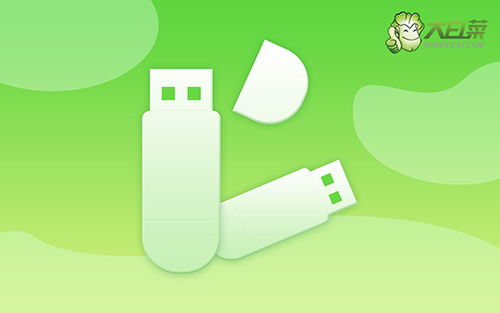
机械师星辰如何使用u盘装系统?
第一步:制作大白菜u盘
1、为了安全,大家一定要选择在官网,下载大白菜U盘启动盘制作工具最新版。
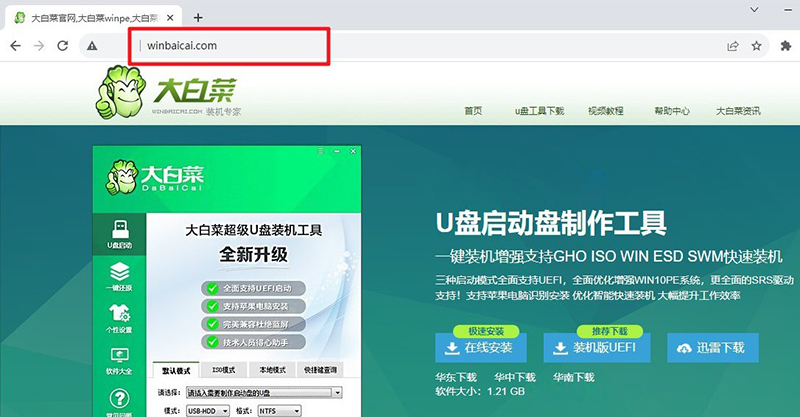
2、解压并打开u盘启动盘制作工具,默认设置,点击一键制作成usb启动盘。
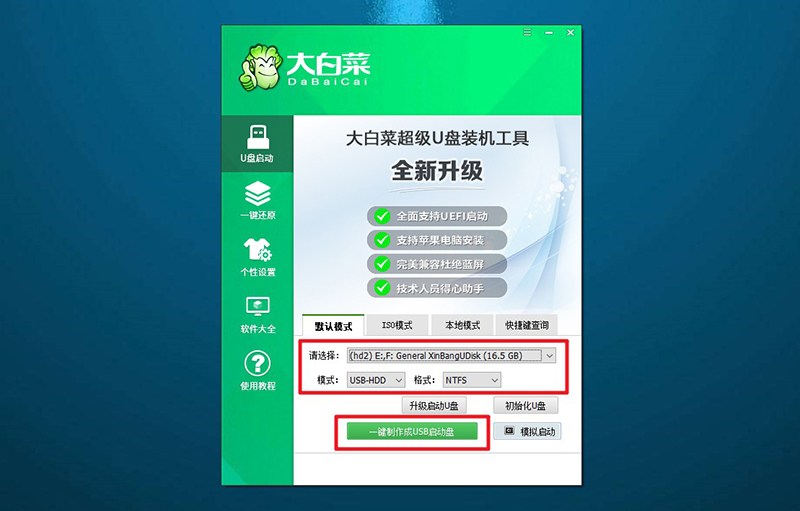
3、成功制作大白菜U盘启动盘后,即可下载保存需要使用的系统镜像。
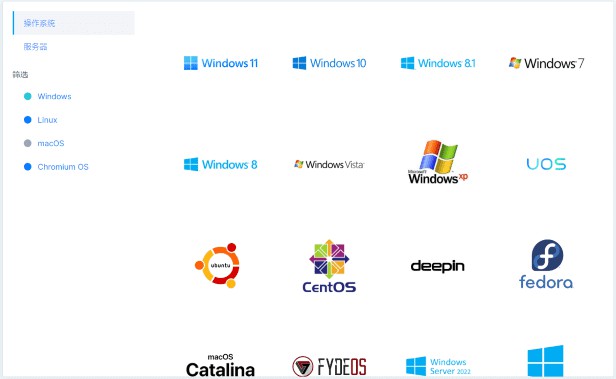
第二步:启动大白菜u盘
1、如果你不清楚电脑主板的bios快捷键,也可以直接查询对应的u盘启动快捷键进行设置。
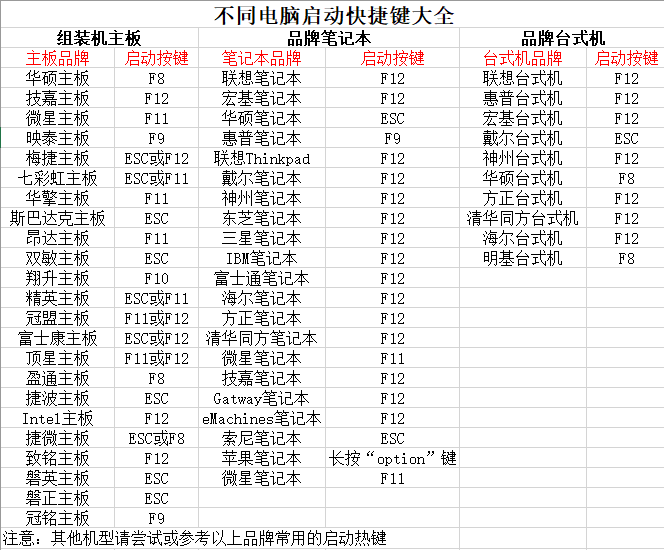
2、u盘启动盘接入电脑并重启,出现开机画面,就迅速按下快捷键,在设置界面选中U盘,按下回车。
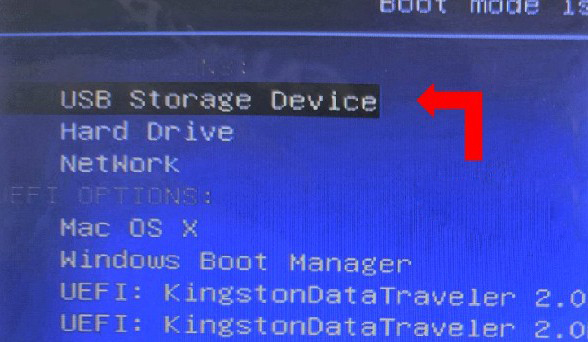
3、随后,在大白菜主菜单中,选择【1】启动Win10X64PE,回车即可进入大白菜PE桌面。
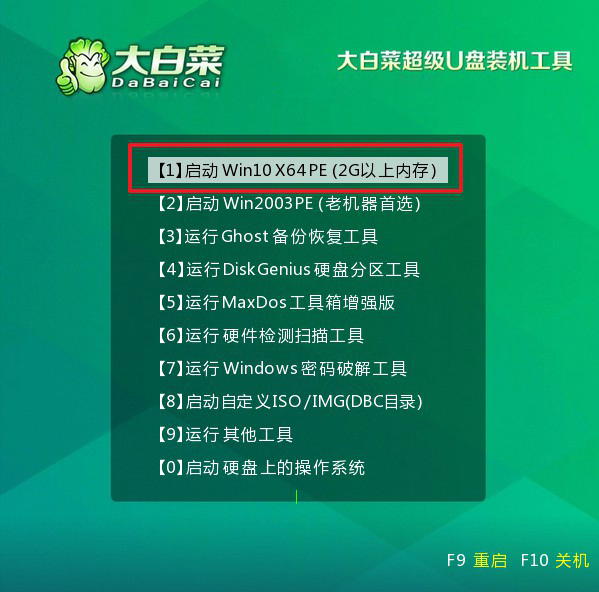
第三步:大白菜一键装系统
1、首先,我们打开大白菜一键装系统的软件,如图勾选,点击“执行”进行操作。
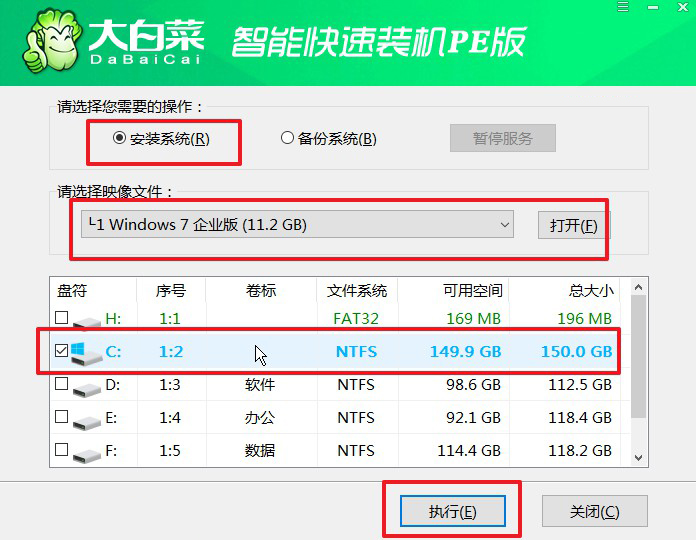
2、接着,大白菜装机软件就会弹出还原设置页面,默认选项,点击“是”即可。
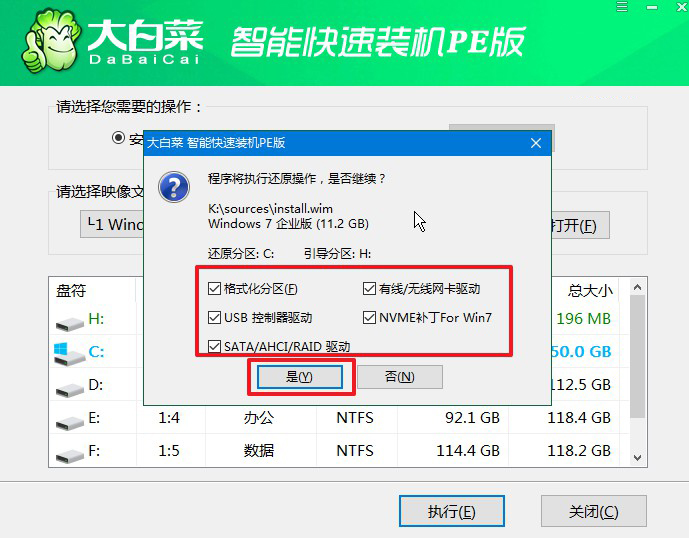
3、随后,大白菜装机软件,就会进行系统部署,记得勾选“完成后重启”选项。
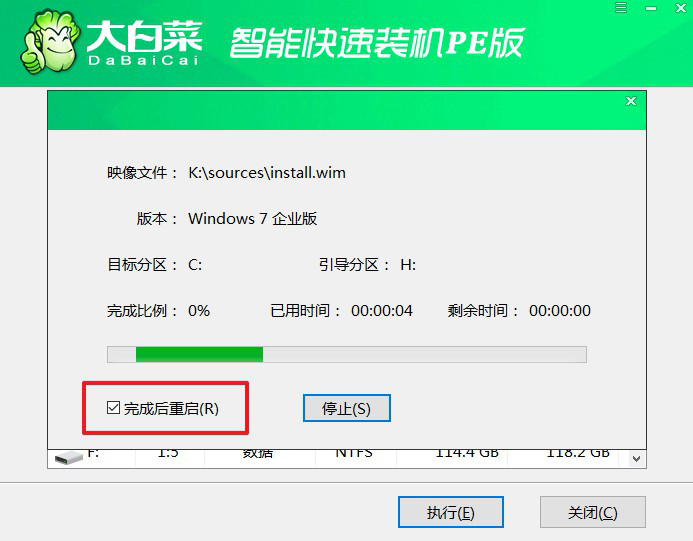
4、最后,电脑还会进行多次重启,而你不需要进行什么操作,等待桌面展示Win系统画面则重装成功。

通过以上步骤,我们可以轻松地完成机械师星辰u盘装系统的教程。这种方法简单易行,适用于大多数机械师星辰用户。 在设置机械师星辰启动顺序时,确保正确选择U盘为第一启动项,否则系统无法引导安装。 希望本文对大家有所帮助,祝愿大家能够顺利完成系统安装,享受到更好的使用体验。

